Cet article explique comment diffuser l’emplacement Google Drive vers un dossier ou un lecteur virtuel à l’aide d’une lettre de lecteur dans Windows 11.
Google Drive est un service de stockage cloud et de synchronisation de fichiers développé par Google. Il permet aux utilisateurs de stocker et de partager des fichiers dans le cloud, de synchroniser des fichiers sur plusieurs appareils et de collaborer avec d’autres en temps réel.
Lorsque vous installez l’application Google Drive sur Windows, elle est diffusée sur un lecteur virtuel sur votre ordinateur et lui a attribué une lettre de lecteur G par défaut. Vous pouvez remplacer la lettre de lecteur par une autre, si disponible.
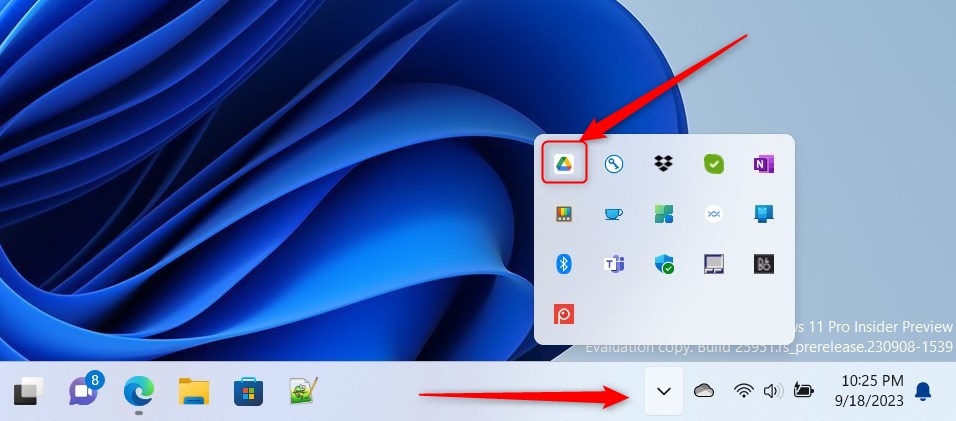
Au lieu d’utiliser une lettre de lecteur attribuée par l’application Google Drive, vous pouvez utiliser un emplacement de dossier similaire à Dropbox, OneDrive et autres services de stockage cloud.
L’utilisation d’une lettre de lecteur avec Google Drive peut être utile pour les utilisateurs habitués à accéder à leurs fichiers via des méthodes de gestion de fichiers traditionnelles. En attribuant une lettre de lecteur, les utilisateurs peuvent facilement parcourir et accéder à leurs fichiers Google Drive comme s’ils étaient stockés localement sur leur ordinateur.
Cela peut également simplifier l’intégration de Google Drive à d’autres applications nécessitant un fichier local. accéder. Cependant, un emplacement de dossier peut s’avérer plus pratique pour les utilisateurs qui préfèrent accéder à leur stockage cloud via un dossier unifié plutôt que via une lettre de lecteur distincte.
Choisissez une lettre de lecteur ou un dossier pour Google Drive
Comme mentionné ci-dessus, les utilisateurs peuvent diffuser leur Google Drive vers une lettre de lecteur ou un emplacement de dossier sous Windows 11.
Quel que soit le cas, les étapes ci-dessous vous montrent comment procéder.
Tout d’abord, ouvrez la fenêtre déroulante Google Drive à partir de la zone de notification. Vous pouvez le faire en cliquant sur Débordement de la barre des tâches et en sélectionnant l’icône Google Drive pour ouvrir sa fenêtre déroulante.
Lorsque le menu déroulant s’ouvre, sélectionnez Paramètres. (engrenage) en haut de l’écran et cliquez sur Préférences.
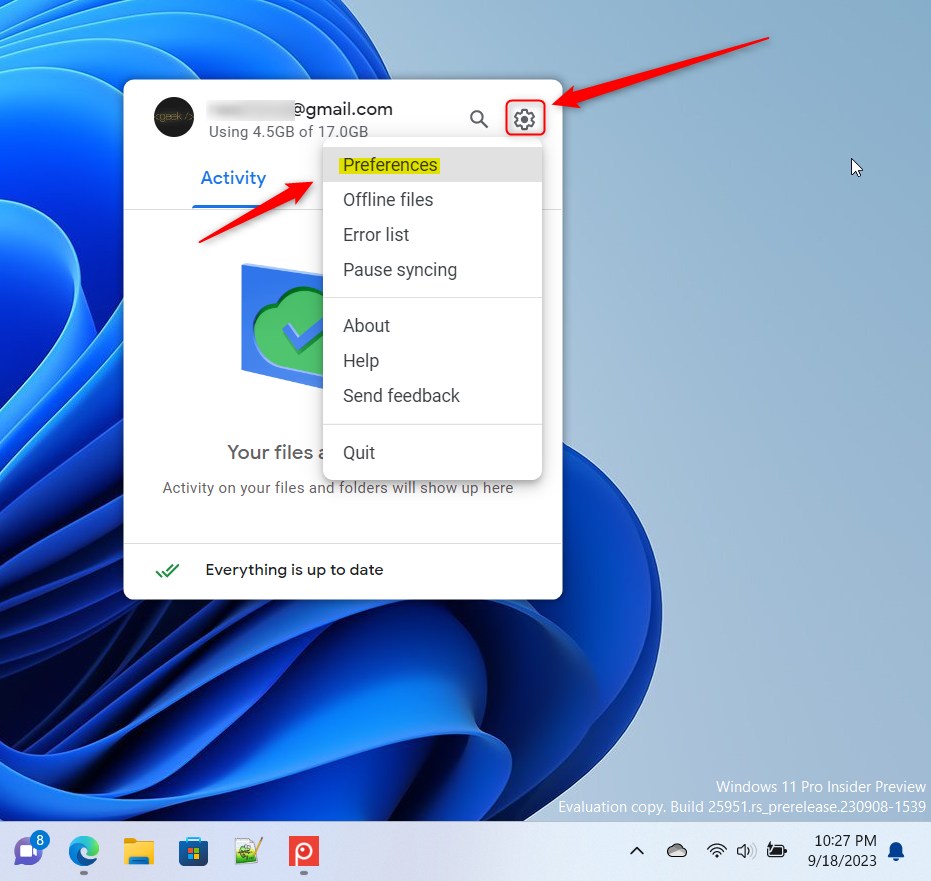
Sur la page Préférences , sélectionnez le Paramètre engrenage en haut à droite pour ouvrir la page Paramètres.
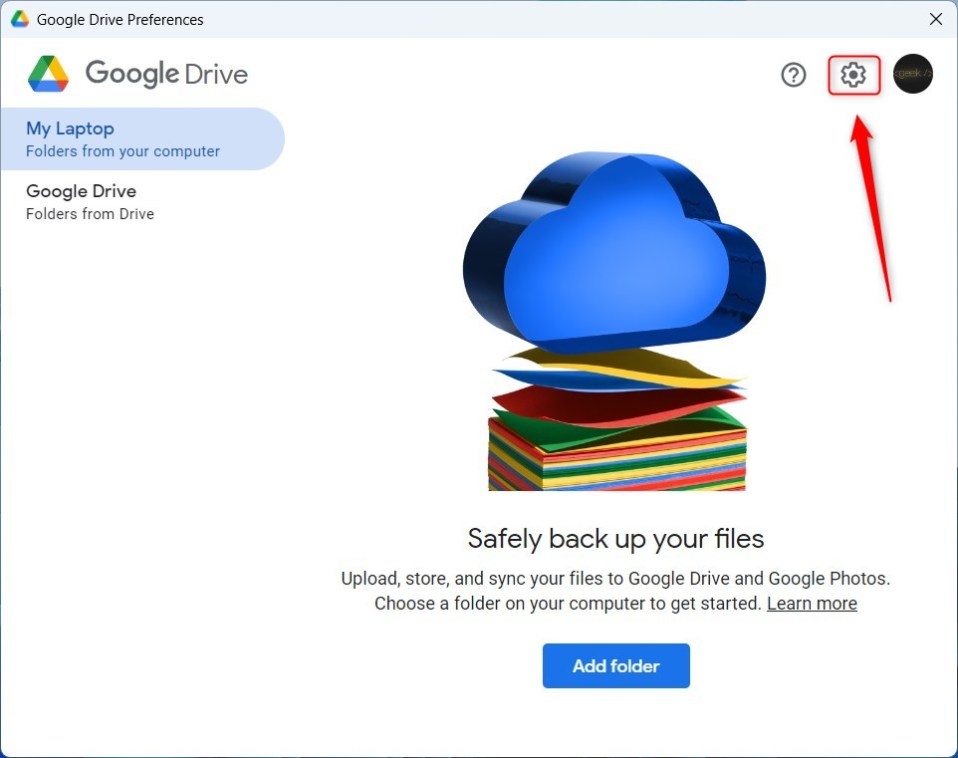
Sur la page Paramètres, sous”Emplacement de diffusion en continu de Google Drive“, cochez cochez la case à côté des options :
Lettre de lecteur : Dossier C:\Users\
Vous pouvez sélectionner une lettre pour attribuer le lecteur lorsque vous diffusez sur une lettre de lecteur. Par défaut, la lettre G est choisie par l’application.
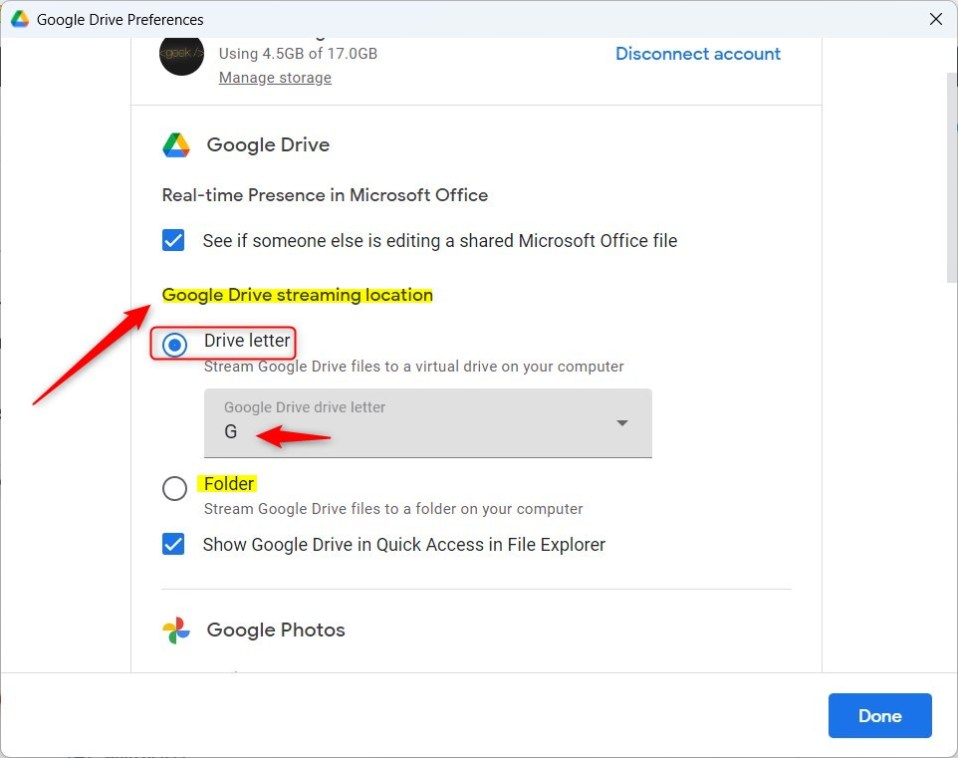
Si vous choisissez l’option dossier, vous verrez l’emplacement où Google Drive est diffusé. Un dossier dans votre répertoire personnel appelé”Google Drive Streaming“est créé par défaut.

Cliquez sur Cliquez sur le bouton Enregistrer lorsque vous avez terminé.
Cela devrait suffire !
Conclusion :
Cet article vous a montré comment choisir où diffuser Google Drive sur Windows 11. Si vous trouvez des erreurs ci-dessus ou si vous avez quelque chose à ajouter, veuillez utiliser le formulaire de commentaires ci-dessous.